
Garder vos données organisées dans vos feuilles de calcul Microsoft Excel est importante. Une façon de faire c'est par Alphabétisation de vos données , en ordre croissant ou décroissant. Nous vous montrerons comment faire cela dans les lignes et les colonnes.
EN RELATION: Comment alphabétiser des listes et des tables dans Microsoft Word
Comment alphabétiser une colonne dans Microsoft Excel
Pour trier les données A à Z (décroissant) ou Z à un (ascension) dans une colonne, utilisez l'option de tri rapide d'Excel. Cette option déplace les données pertinentes dans d'autres colonnes également, de sorte que votre table reste intacte.
Pour commencer, Ouvrez votre tableur avec Microsoft Excel . Dans la feuille de calcul, cliquez sur l'en-tête de la colonne dans laquelle vous souhaitez alphabétiser des données.
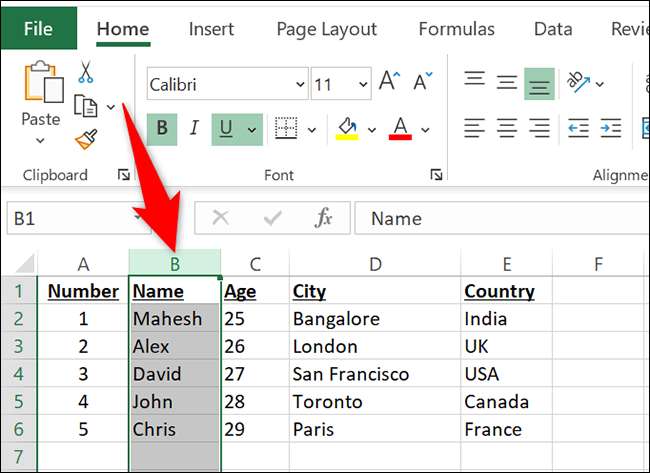
Dans le ruban d'Excel en haut, cliquez sur l'onglet "Données".
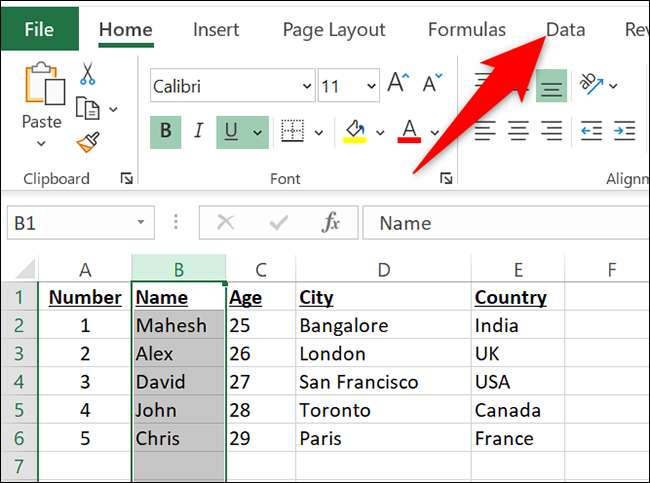
Dans l'onglet "Data", sous "Tri & amp; Section Filtre ", vous trouverez des options pour alphabétiser vos données. Pour trier vos données A à Z, cliquez sur l'icône "AZ". Pour trier vos données Z à A, cliquez sur l'icône "ZA".

Une fenêtre "AVERTISSEMENT DE TRY" s'ouvrira. Cette fenêtre suggère que vous autorisez Excel à ajuster les données dans d'autres colonnes afin que vos données restent intactes. Activez l'option "Développer la sélection", puis cliquez sur "Trier".
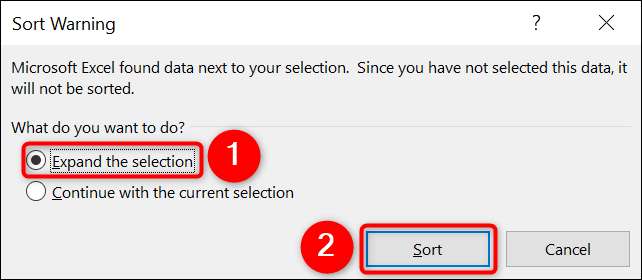
Et instantanément, Excel alphabétisera vos données dans votre feuille de calcul.
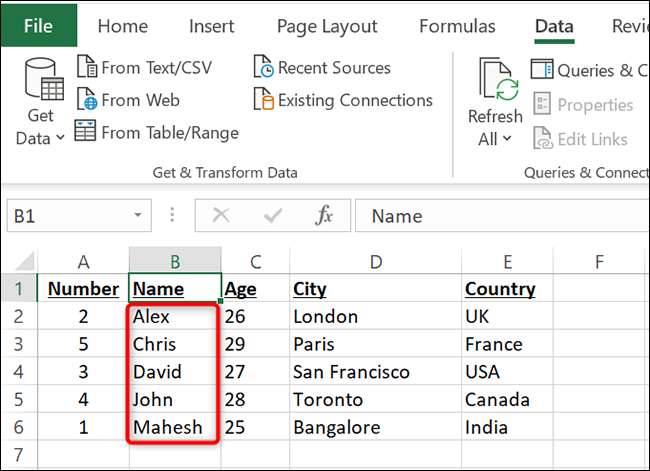
Vous êtes tous ensemble.
Si vous voulez vous pouvez Trier par date dans Excel , trop.
EN RELATION: Comment trier par date dans Microsoft Excel
Comment alphabétiser une ligne dans Microsoft Excel
Pour alphabétiser les données d'une ligne d'Excel, vous devrez configurer une option supplémentaire.
Pour ce faire, lancez d'abord votre feuille de calcul avec Microsoft Excel.
Dans la feuille de calcul, sélectionnez la table entière dont vous souhaitez alphabétiser les données. Ne sélectionnez aucun en-têtes de table. Dans la feuille de calcul suivante, nous ne choisirons pas "Nom", "Âge", "Ville" et "Pays" comme étant des en-têtes de table.
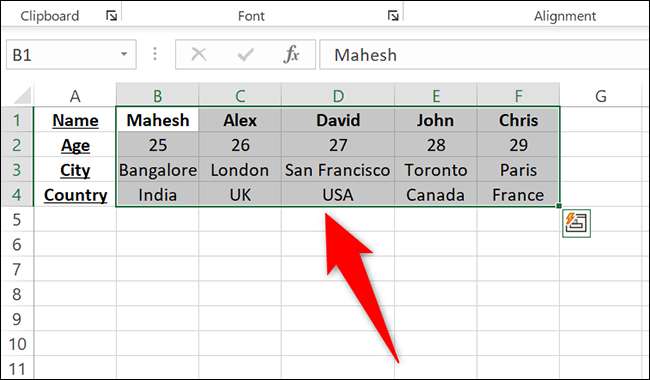
Dans le ruban d'Excel En haut, cliquez sur l'onglet "Données".
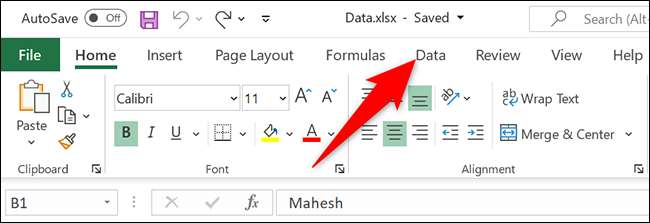
Dans l'onglet "Data", sous "Tri & amp; Filtre "section, cliquez sur" Trier ".
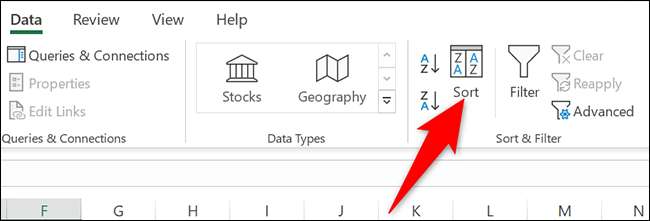
Dans la fenêtre "Trier" qui s'ouvre, en haut, cliquez sur "Options".
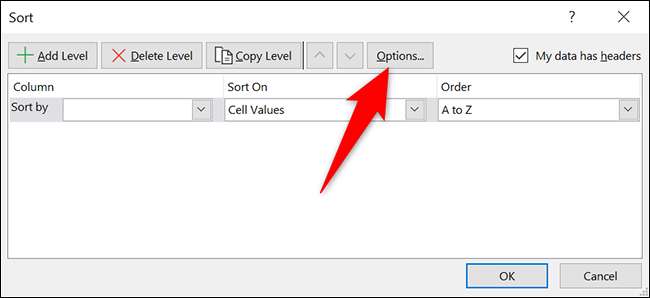
Vous verrez une boîte de "options de tri". Ici, sélectionnez "Trier de gauche à droite" et cliquez sur "OK".
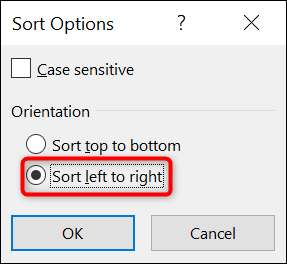
Retour sur la fenêtre "Trier", cliquez sur le menu déroulant "Trier par" et sélectionnez la ligne que vous souhaitez alphabétisez. Cliquez ensuite sur le menu déroulant "Commander" et sélectionnez "A à Z" ou "Z à un" tri.
Enfin, au bas de la fenêtre "Trier", cliquez sur "OK".
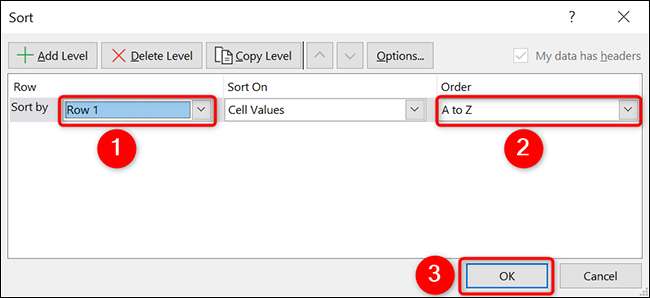
Et immédiatement, Excel alphabétisera les données sélectionnées dans votre feuille de calcul.
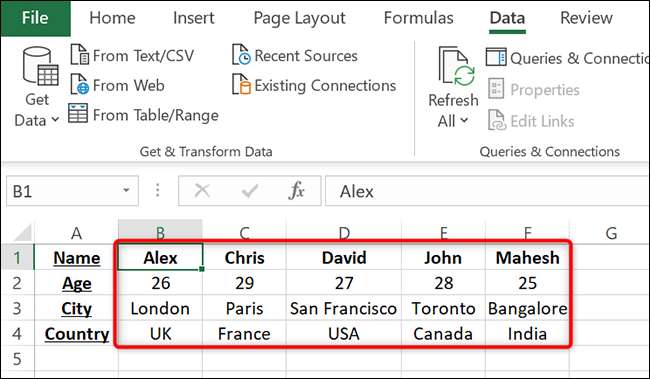
Et vous êtes tous ensemble.
Sur une note connexe, il existe de nombreuses autres façons de Données de tri et de filtrage dans vos feuilles de calcul Excel. Consultez notre guide sur cela pour apprendre ce que sont ces options.
EN RELATION: Comment trier et filtrer les données dans Excel







